Ubuntu 16.04에 OTRS를 설치하기 위한 팁
OTRS(오픈 소스 티켓 요청 시스템)는 고객 서비스, 헬프 데스크 및 IT 서비스 관리를 위한 오픈 소스 티켓팅 소프트웨어입니다. 소프트웨어는 Perl과 javascript로 작성되었습니다. 티켓, 불만, 지원 요청 또는 기타 유형의 보고서를 관리해야 하는 기업 및 조직을 위한 문제 티켓 솔루션입니다. OTRS는 MySQL, PostgreSQL, Oracle, SQL Server를 포함한 여러 데이터베이스 시스템을 지원하며 Windows 및 Linux에 설치할 수 있는 멀티 플랫폼 소프트웨어입니다.

이 튜토리얼에서는 Ubuntu 16.04에서 OTRS를 설치하고 구성하는 방법을 설명합니다. 저는 OTRS의 데이터베이스로 PostgreSQL을 사용하고 웹 서버로 Apache 웹 서버를 사용할 것입니다.
전제 조건
- 우분투 16.04.
- 최소 2GB RAM.
- 루트 권한
첫 번째 단계에서는 Apache 웹 서버와 PostgreSQL을 설치하겠습니다. 우분투 저장소의 최신 버전을 사용하겠습니다.
SSH를 사용하여 Ubuntu 서버에 로그인하세요.
으아악Ubuntu 저장소를 업데이트하세요.
으아악apt를 사용하여 Apache2 및 PostgreSQL 설치:
으아악서버 포트를 확인하여 Apache와 PostgreSQL이 실행 중인지 확인하세요.
으아악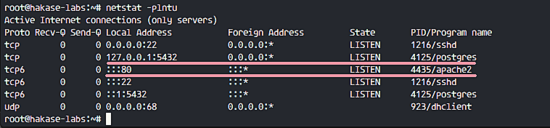
아파치에서는 포트 80을 사용하고 postgresql 데이터베이스에서는 포트 5432를 사용하는 것을 볼 수 있습니다.
OTRS는 Perl을 기반으로 하기 때문에 OTRS에 필요한 일부 Perl 모듈을 설치해야 합니다.
Perl 모듈을 설치하려면 다음 apt 명령을 사용하세요.
으아악설치가 완료되면 Apache용 Perl 모듈을 활성화한 다음 Apache 서비스를 다시 시작해야 합니다.
으아악다음으로 다음 명령을 사용하여 모듈이 로드되었는지 확인하세요.
으아악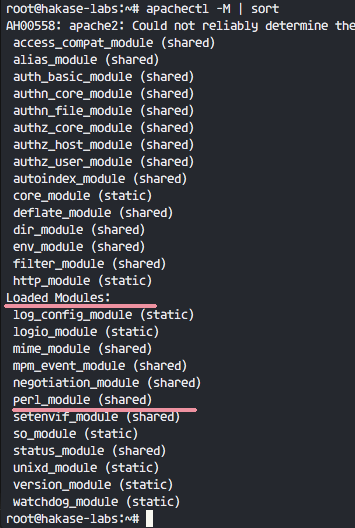
OTRS는 웹 기반 프로그램이며 Apache 웹 서버에서 실행됩니다. 안전을 위해 루트가 아닌 일반 사용자로 실행해야 합니다.
useradd 명령을 사용하여 새 otrs 사용자를 생성하세요:
으아악- -r: 사용자를 시스템 사용자로 만듭니다.
- -d /opt/otrs: 새 사용자의 홈 디렉터리를 /opt/otrs 아래에 배치합니다.
- -c: 비고.
다음으로, www-data 사용자 그룹에 otrs 사용자를 추가하세요. Apache는 www-data 사용자 및 사용자 그룹에서 실행되기 때문입니다.
으아악/etc/passwd 파일에 이미 otrs 사용자가 있습니다.
으아악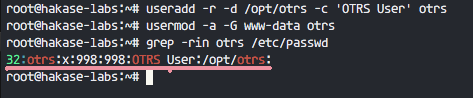
OTRS의 새로운 사용자가 생성되었습니다.
이 섹션에서는 OTRS 시스템을 위한 새로운 PostgreSQL 데이터베이스를 생성하고 PostgreSQL 데이터베이스 구성을 약간 변경해 보겠습니다.
postgres 사용자로 로그인하고 PostgreSQL 셸에 액세스하세요.
으아악암호 myotrspw를 사용하여 새 역할 otrs를 만들고 권한이 없는 사용자가 됩니다.
으아악그런 다음 otrs 사용자 권한으로 새 otrs 데이터베이스를 만듭니다.
으아악다음으로 otrs 역할 확인을 위해 PostgreSQL 구성 파일을 편집합니다.
으아악라인 84 뒤에 다음 구성을 붙여넣습니다.
으아악파일을 저장하고 vim을 종료하세요
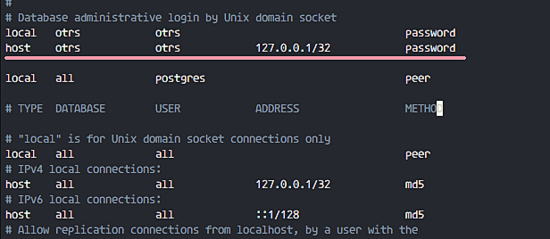
exit를 사용하여 루트 권한으로 돌아가 PostgreSQL을 다시 시작하세요.
으아악PostgreSQL은 OTRS 설치 준비가 완료되었습니다.
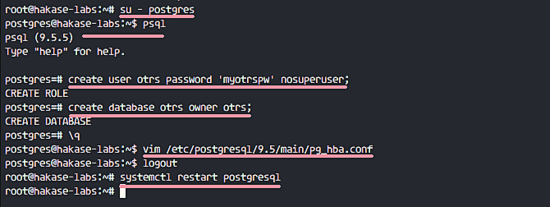
在本教程中,我们会使用 OTRS 网站中最新的版本。
进入 /opt 目录并使用 wget 命令下载 OTRS 5.0:
cd /opt/ wget http://ftp.otrs.org/pub/otrs/otrs-5.0.16.tar.gz
展开该 otrs 文件,重命名目录并更改所有 otrs 的文件和目录的所属人为 otrs。
tar -xzvf otrs-5.0.16.tar.gz mv otrs-5.0.16 otrs chown -R otrs:otrs otrs
接下来,我们需要检查系统并确保可以安装 OTRS 了。
使用下面的 otrs 脚本命令检查 OTRS 安装需要的系统软件包:
/opt/otrs/bin/otrs.CheckModules.pl
确保所有的结果是对的,这意味着我们的服务器可以安装 OTRS 了。
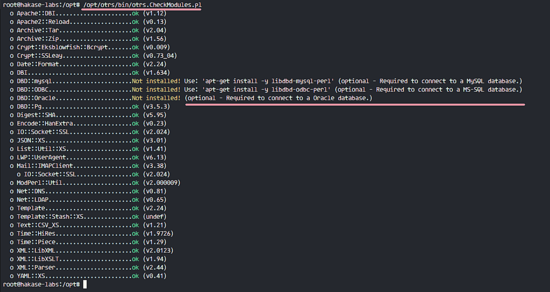
OTRS 已下载,并且我们的服务器可以安装 OTRS 了。
接下,进入 otrs 目录并复制配置文件。
cd /opt/otrs/ cp Kernel/Config.pm.dist Kernel/Config.pm
使用 vim 编辑 Config.pm 文件:
vim Kernel/Config.pm
更改 42 行的数据库密码:
$Self->{DatabasePw} = 'myotrspw';
注释 45 行的 MySQL 数据库支持:
# $Self->{DatabaseDSN} = "DBI:mysql:database=$Self->{Database};host=$Self->{DatabaseHost};";
取消注释 49 行的 PostgreSQL 数据库支持:
$Self->{DatabaseDSN} = "DBI:Pg:dbname=$Self->{Database};";
保存文件并退出 vim。
接着编辑 apache 启动文件来启用 PostgreSQL 支持。
vim scripts/apache2-perl-startup.pl
取消注释 60 和 61 行:
# enable this if you use postgresql use DBD::Pg (); use Kernel::System::DB::postgresql;
保存文件并退出编辑器。
最后,检查缺失的依赖和模块。
perl -cw /opt/otrs/bin/cgi-bin/index.pl perl -cw /opt/otrs/bin/cgi-bin/customer.pl perl -cw /opt/otrs/bin/otrs.Console.pl
你可以在下面的截图中看到结果是 “OK”:
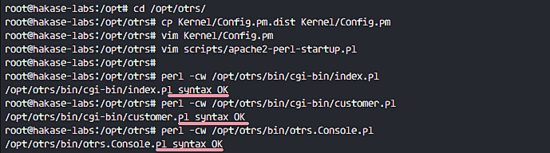
在本教程中,我们会使用样本数据库,这可以在脚本目录中找到。因此我们只需要将所有的样本数据库以及表结构导入到第 4 步创建的数据库中。
登录到 postgres 用户并进入 otrs 目录中。
su - postgres cd /opt/otrs/
作为 otrs 用户使用 psql 命令插入数据库以及表结构。
psql -U otrs -W -f scripts/database/otrs-schema.postgresql.sql otrs psql -U otrs -W -f scripts/database/otrs-initial_insert.postgresql.sql otrs psql -U otrs -W -f scripts/database/otrs-schema-post.postgresql.sql otrs
在需要的时候输入数据库密码 myotrspw。

将 otrs 的文件及目录权限设置为 www-data 用户和用户组。
/opt/otrs/bin/otrs.SetPermissions.pl --otrs-user=www-data --web-group=www-data
通过创建一个新的链接文件到 apache 虚拟主机目录中启用 otrs apache 配置。
ln -s /opt/otrs/scripts/apache2-httpd.include.conf /etc/apache2/sites-available/otrs.conf
启用 otrs 虚拟主机并重启 apache。
a2ensite otrs systemctl restart apache2
确保 apache 启动没有错误。

OTRS 已经安装并运行在 Apache Web 服务器中了,但是我们仍然需要配置 OTRS 计划任务。
登录到 otrs 用户,接着以 otrs 用户进入 var/cron 目录。
su - otrs cd var/cron/ pwd
使用下面的命令复制所有 .dist 计划任务脚本:
for foo in *.dist; do cp $foo `basename $foo .dist`; done
使用 exit 回到 root 权限,并使用 otrs 用户启动计划任务脚本。
exit /opt/otrs/bin/Cron.sh start otrs
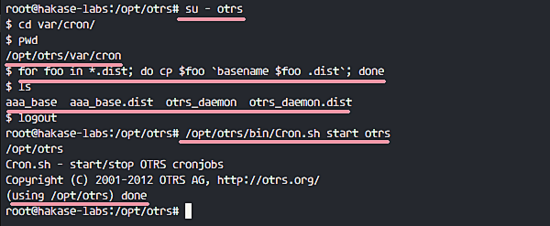
接下来,手动收取电子邮件的 PostMaster 创建一个新的计划任务。我会配置为每 2 分钟收取一次邮件。
su - otrs crontab -e
粘贴下面的配置:
*/2 * * * * $HOME/bin/otrs.PostMasterMailbox.pl >> /dev/null
保存并退出。
现在停止 otrs 守护进程并再次启动。
bin/otrs.Daemon.pl stop bin/otrs.Daemon.pl start

OTRS 安装以及配置完成了。
打开你的 web 浏览器并输入你的服务器 IP 地址: http://192.168.33.14/otrs/
使用默认的用户 root@localhost 以及密码 root 登录。
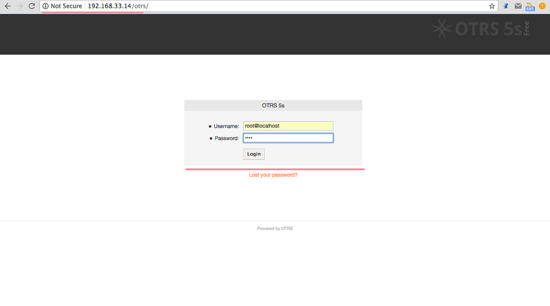
使用默认的 root 账户你会看到一个警告。点击警告信息来创建一个新的 admin root 用户。
下面是用另外的 admin root 用户登录后出现的 admin 页面,这里没有出现错误信息。
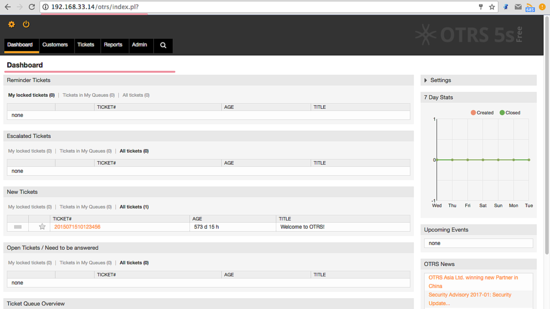
如果你想作为客户登录,你可以使用 customer.pl :http://192.168.33.14/otrs/customer.pl
你会看到客户登录界面,输入客户的用户名和密码。
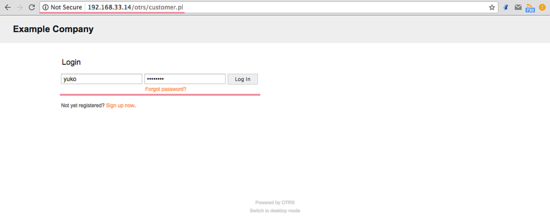
下面是一个创建新单据的客户页面。
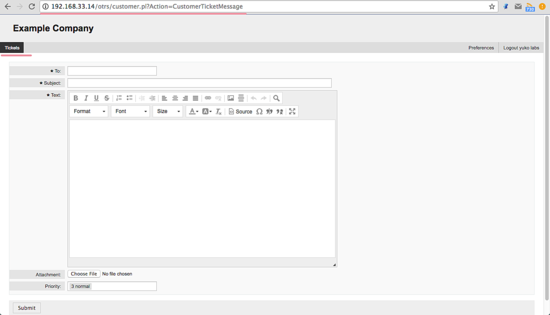
如果你仍旧看到 “OTRS Daemon is not running” 的错误,你可以像这样调试 OTRS 守护进程。
su - otrs cd /opt/otrs/
停止 OTRS 守护进程:
bin/otrs.Daemon.pl stop
使用 --debug 选项启动 OTRS 守护进程。
bin/otrs.Daemon.pl start --debug
위 내용은 Ubuntu 16.04에 OTRS를 설치하기 위한 팁의 상세 내용입니다. 자세한 내용은 PHP 중국어 웹사이트의 기타 관련 기사를 참조하세요!

핫 AI 도구

Undresser.AI Undress
사실적인 누드 사진을 만들기 위한 AI 기반 앱

AI Clothes Remover
사진에서 옷을 제거하는 온라인 AI 도구입니다.

Undress AI Tool
무료로 이미지를 벗다

Clothoff.io
AI 옷 제거제

AI Hentai Generator
AI Hentai를 무료로 생성하십시오.

인기 기사

뜨거운 도구

메모장++7.3.1
사용하기 쉬운 무료 코드 편집기

SublimeText3 중국어 버전
중국어 버전, 사용하기 매우 쉽습니다.

스튜디오 13.0.1 보내기
강력한 PHP 통합 개발 환경

드림위버 CS6
시각적 웹 개발 도구

SublimeText3 Mac 버전
신 수준의 코드 편집 소프트웨어(SublimeText3)

뜨거운 주제
 7530
7530
 15
15
 1379
1379
 52
52
 82
82
 11
11
 54
54
 19
19
 21
21
 76
76
 Centos와 Ubuntu의 차이
Apr 14, 2025 pm 09:09 PM
Centos와 Ubuntu의 차이
Apr 14, 2025 pm 09:09 PM
Centos와 Ubuntu의 주요 차이점은 다음과 같습니다. Origin (Centos는 Red Hat, Enterprise의 경우, Ubuntu는 Debian에서 시작하여 개인의 경우), 패키지 관리 (Centos는 안정성에 중점을 둡니다. Ubuntu는 APT를 사용하여 APT를 사용합니다), 지원주기 (Ubuntu는 5 년 동안 LTS 지원을 제공합니다), 커뮤니티에 중점을 둔다 (Centos Conciors on ubuntu). 튜토리얼 및 문서), 사용 (Centos는 서버에 편향되어 있으며 Ubuntu는 서버 및 데스크탑에 적합), 다른 차이점에는 설치 단순성 (Centos는 얇음)이 포함됩니다.
 Centos를 설치하는 방법
Apr 14, 2025 pm 09:03 PM
Centos를 설치하는 방법
Apr 14, 2025 pm 09:03 PM
CentOS 설치 단계 : ISO 이미지를 다운로드하고 부팅 가능한 미디어를 실행하십시오. 부팅하고 설치 소스를 선택하십시오. 언어 및 키보드 레이아웃을 선택하십시오. 네트워크 구성; 하드 디스크를 분할; 시스템 시계를 설정하십시오. 루트 사용자를 만듭니다. 소프트웨어 패키지를 선택하십시오. 설치를 시작하십시오. 설치가 완료된 후 하드 디스크에서 다시 시작하고 부팅하십시오.
 Centos는 유지 보수를 중지합니다. 2024
Apr 14, 2025 pm 08:39 PM
Centos는 유지 보수를 중지합니다. 2024
Apr 14, 2025 pm 08:39 PM
Centos는 2024 년에 상류 분포 인 RHEL 8이 종료 되었기 때문에 폐쇄 될 것입니다. 이 종료는 CentOS 8 시스템에 영향을 미쳐 업데이트를 계속받지 못하게합니다. 사용자는 마이그레이션을 계획해야하며 시스템을 안전하고 안정적으로 유지하기 위해 Centos Stream, Almalinux 및 Rocky Linux가 포함됩니다.
 Centos에서 Gitlab의 백업 방법은 무엇입니까?
Apr 14, 2025 pm 05:33 PM
Centos에서 Gitlab의 백업 방법은 무엇입니까?
Apr 14, 2025 pm 05:33 PM
CentOS 시스템 하에서 Gitlab의 백업 및 복구 정책 데이터 보안 및 복구 가능성을 보장하기 위해 CentOS의 Gitlab은 다양한 백업 방법을 제공합니다. 이 기사는 완전한 GITLAB 백업 및 복구 전략을 설정하는 데 도움이되는 몇 가지 일반적인 백업 방법, 구성 매개 변수 및 복구 프로세스를 자세히 소개합니다. 1. 수동 백업 gitlab-rakegitlab : 백업 : 명령을 작성하여 수동 백업을 실행하십시오. 이 명령은 gitlab 저장소, 데이터베이스, 사용자, 사용자 그룹, 키 및 권한과 같은 주요 정보를 백업합니다. 기본 백업 파일은/var/opt/gitlab/backups 디렉토리에 저장됩니다. /etc /gitlab을 수정할 수 있습니다
 Docker 원리에 대한 자세한 설명
Apr 14, 2025 pm 11:57 PM
Docker 원리에 대한 자세한 설명
Apr 14, 2025 pm 11:57 PM
Docker는 Linux 커널 기능을 사용하여 효율적이고 고립 된 응용 프로그램 실행 환경을 제공합니다. 작동 원리는 다음과 같습니다. 1. 거울은 읽기 전용 템플릿으로 사용되며, 여기에는 응용 프로그램을 실행하는 데 필요한 모든 것을 포함합니다. 2. Union 파일 시스템 (Unionfs)은 여러 파일 시스템을 스택하고 차이점 만 저장하고 공간을 절약하고 속도를 높입니다. 3. 데몬은 거울과 컨테이너를 관리하고 클라이언트는 상호 작용을 위해 사용합니다. 4. 네임 스페이스 및 CGroup은 컨테이너 격리 및 자원 제한을 구현합니다. 5. 다중 네트워크 모드는 컨테이너 상호 연결을 지원합니다. 이러한 핵심 개념을 이해 함으로써만 Docker를 더 잘 활용할 수 있습니다.
 Docker Desktop을 사용하는 방법
Apr 15, 2025 am 11:45 AM
Docker Desktop을 사용하는 방법
Apr 15, 2025 am 11:45 AM
Docker Desktop을 사용하는 방법? Docker Desktop은 로컬 머신에서 Docker 컨테이너를 실행하는 도구입니다. 사용 단계는 다음과 같습니다. 1. Docker Desktop 설치; 2. Docker Desktop을 시작하십시오. 3. Docker 이미지를 만듭니다 (Dockerfile 사용); 4. Docker Image 빌드 (Docker 빌드 사용); 5. 도커 컨테이너를 실행하십시오 (Docker Run 사용).
 센토에 하드 디스크를 장착하는 방법
Apr 14, 2025 pm 08:15 PM
센토에 하드 디스크를 장착하는 방법
Apr 14, 2025 pm 08:15 PM
Centos Hard Disk Mount는 다음 단계로 나뉩니다. 하드 디스크 장치 이름 (/dev/sdx)을 결정하십시오. 마운트 포인트를 만듭니다 ( /mnt /newdisk를 사용하는 것이 좋습니다); 마운트 명령을 실행합니다 (mount /dev /sdx1 /mnt /newdisk); 영구 마운트 구성을 추가하려면 /etc /fstab 파일을 편집하십시오. Umount 명령을 사용하여 장치를 제거하여 프로세스가 장치를 사용하지 않도록하십시오.
 Centos 후해야 할 일은 유지 보수를 중단합니다
Apr 14, 2025 pm 08:48 PM
Centos 후해야 할 일은 유지 보수를 중단합니다
Apr 14, 2025 pm 08:48 PM
Centos가 중단 된 후 사용자는 다음과 같은 조치를 취할 수 있습니다. Almalinux, Rocky Linux 및 Centos 스트림과 같은 호환되는 분포를 선택하십시오. Red Hat Enterprise Linux, Oracle Linux와 같은 상업 분포로 마이그레이션합니다. Centos 9 Stream : 롤링 분포로 업그레이드하여 최신 기술을 제공합니다. Ubuntu, Debian과 같은 다른 Linux 배포판을 선택하십시오. 컨테이너, 가상 머신 또는 클라우드 플랫폼과 같은 다른 옵션을 평가하십시오.




